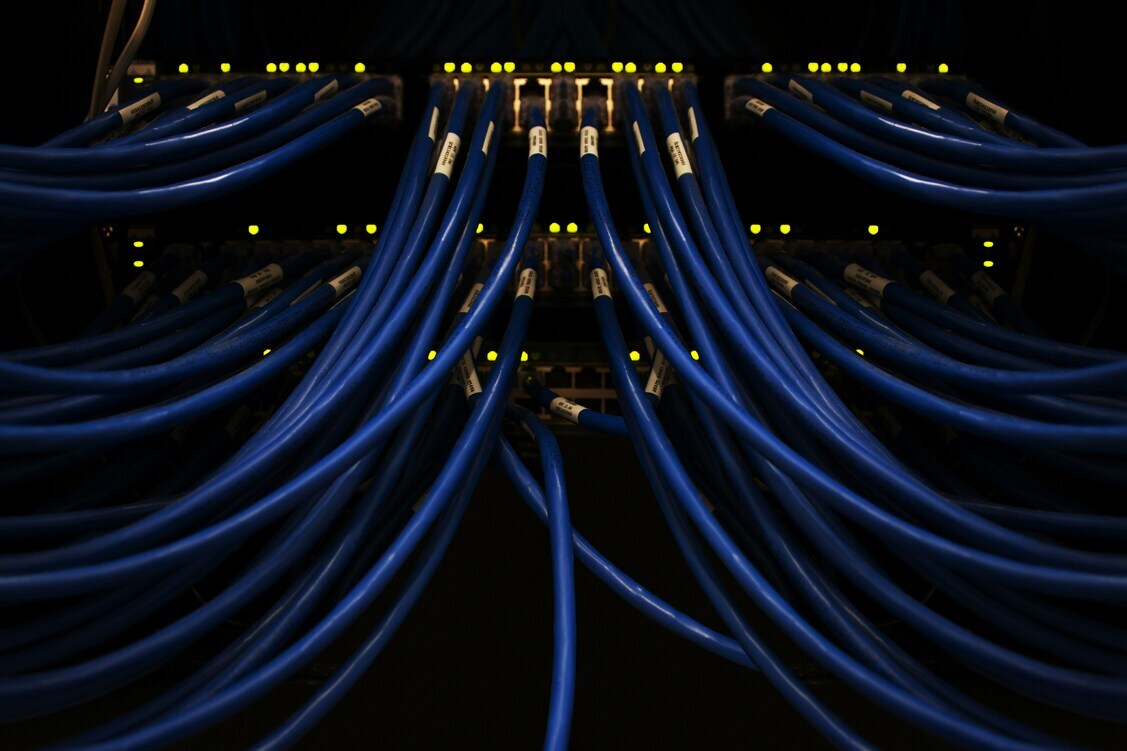【新ツール】AdGuard DNS Client: ネイティブ対応のないデバイスでも暗号化DNSの使用が可能に
次のようなケースを想像してみてください:
プライベート AdGuard DNS を設定しようとしたところ、お使いのコンピュータは暗号化DNSをサポートしていないことが発覚。
仕方なく代わりに暗号化されていないDNSを使用しても、ダッシュボードで接続されているデバイスの管理とリクエスト統計の収集ははるかに難しくなります。
このような場合、プレーンDNSを使用する必要はなくなりました!
AdGuard DNS Client という特別なユーティリティを開発したためです。
基本的に、このツールはシンプルなDNSディスパッチャであり、特に以下のタスクを解決してくれます:
-
すべてのデバイスからのDNSリクエストを解決するデフォルトサーバーを設定:
'default': address: 'https://dns.adguard-dns.com/dns-query' -
デバイスには既知のデバイスIDを使用:
'my_phone': address: 'https://d.adguard-dns.com/dns-query/abcd1234' match: - client: '192.168.1.1'
※ここで、abcd1234はデバイスID、192.168.1.1はネットワーク内のデバイスの固定IPアドレスです。
-
特定のドメインへのリクエストを解決するサーバーを設定(例えば、オフィスにプライベートDNSゾーンがある場合):
'my_office_network': address: '192.168.0.1:53' match: - question domain: 'mycompany.local'
ここで mycompany.local はあなたのローカルゾーンです。これは www.mycompany.local、subdomain.domain.mycompany.localなどにマッチします。
- これらのマッチを組み合わせてご使用ください。
これってどういう意味?
- 暗号化DNSサーバーをサポートしていないデバイスでもな暗号化DNSを使うことができます。AdGuard アプリをダウンロードする必要はありません。
- Client を使って設定したら、デバイスは AdGuard DNS ダッシュボードに表示され、フィルタリングの設定や統計情報の確認ができます。これを行うには、ダッシュボードから「新しいデバイスを接続」をクリックして、各デバイスに個別のリンクを作成しておく必要があります。
AdGuard DNS Client の使用方法
-
Windows用のツールをダウンロードするか、コマンドラインからインストールしてください。
-
サーバーとデバイスのアドレスを指定します。
必要に応じて、フォールバックアドレスやブートストラップアドレスも指定できます。
その他知っておくべきこと
※AdGuard DNS Client は現在ベータ段階中です。
まだ機能の一部は実装されておらず、ツールが不安定な場合があります。
バグを発見した場合やご提案などがありましたら、ぜひGitHubでお知らせください。